文章详情页
宏碁笔记本怎么将win10系统备份到U盘?
浏览:38日期:2023-03-02 16:59:48
宏碁笔记本是我们在选购笔记本时,比较喜爱的一款电脑,而在最新的宏基笔记本中默认安装的win10系统,很多用户在购买后第一时间为宏基笔记本系统做了备份,而在win10系统下笔记本备份方式有多种,最有效与便捷的要属U盘备份,不过很多用户不知道如何通过U盘备份win10系统,故此小编为大家提供了宏基笔记本通过U盘备份win10系统的方法,下面我们来了解下吧!
操作方法
1.使用Win+Q,搜索应用:care,打开Acer Care Center
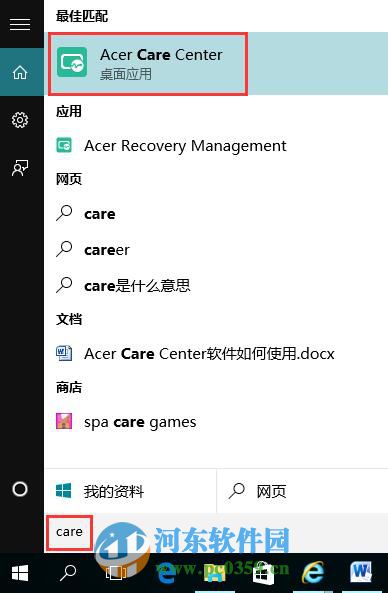
2.选择'备份和还原'
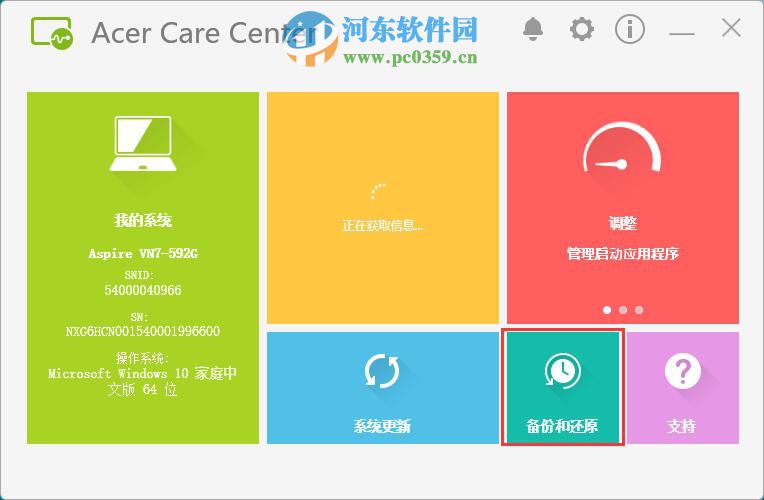
3.直接选择'备份'选项
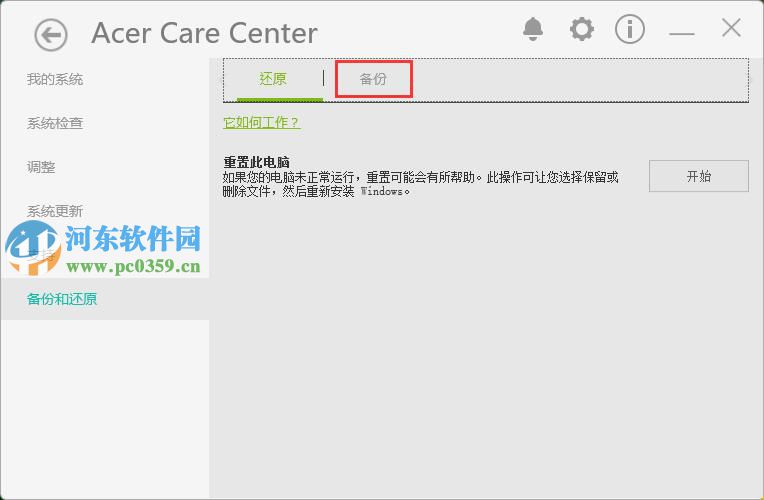
4.选择'创建出厂默认状态备份'并开始
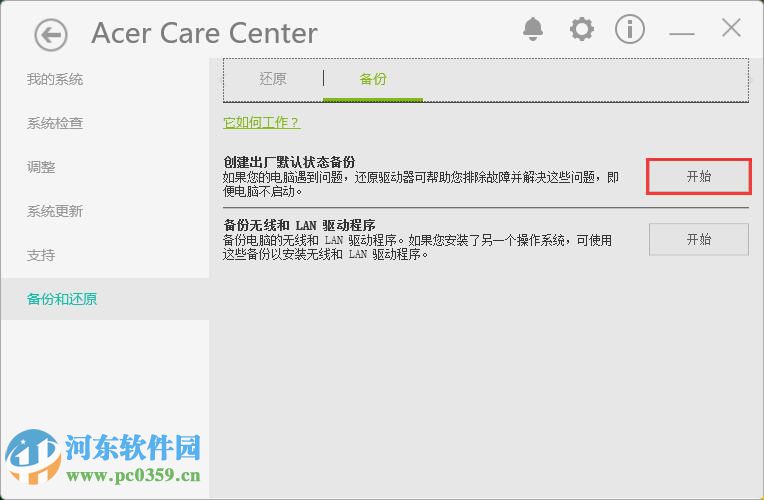
5.直接点击'下一步'
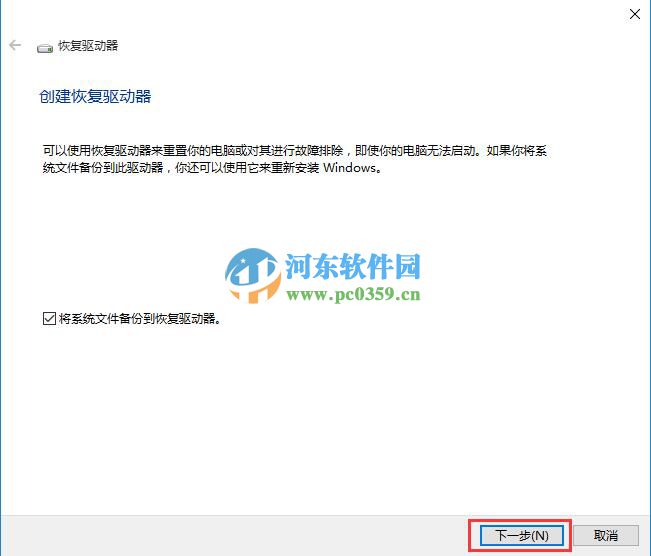
6.选择已识别的U盘并点击'下一步'
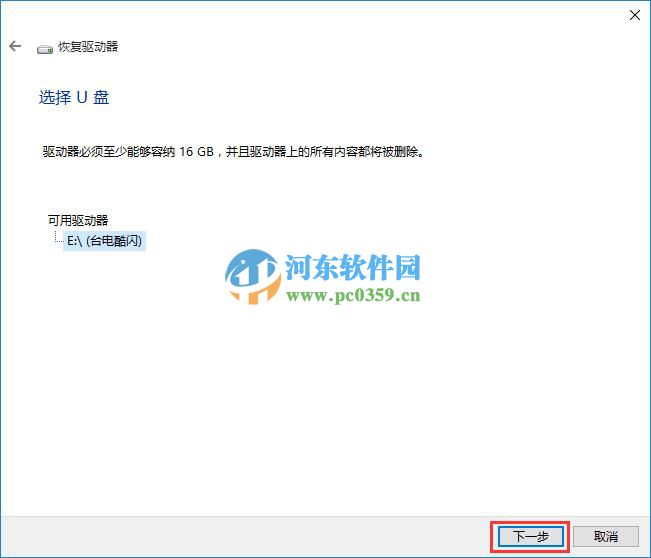
7.确认U盘无资料后选择'创建'
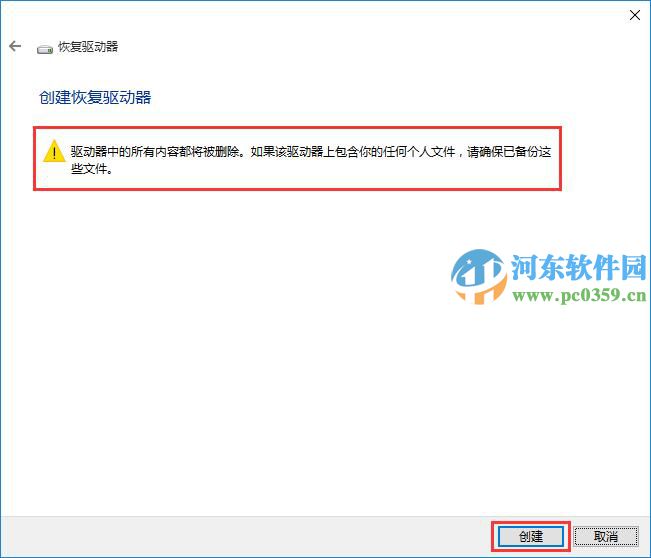
8.创建为自动化操作,需耐心等待

9.最后点击'完成'即可
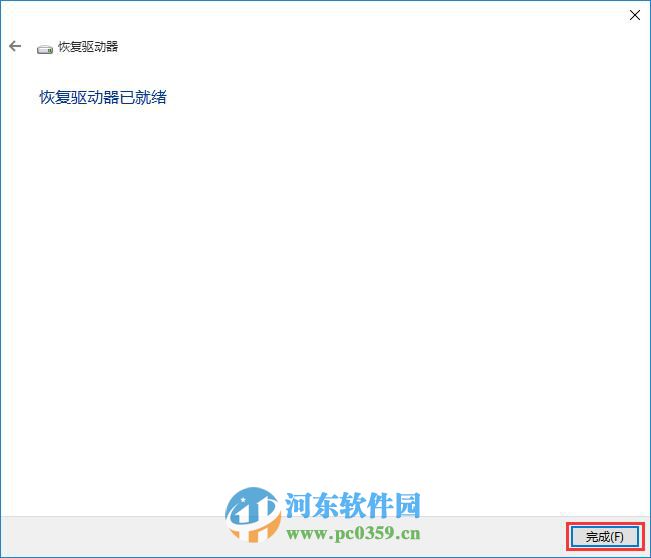
通过上述方法,我们即可通过U盘来备份宏基笔记本预安装的win10系统到U盘了,更多电脑操作教程,请继续关注好吧啦网!
相关文章:
排行榜

 网公网安备
网公网安备